![]()
راهنماهای مرتبط: راهنمای بازیابی داده ها | مستند راهنمای تهیه نسخه پشتیبان برنامه یکتاوب
مقدمه
برای اینکه بتوان در کمترین زمان ممکن هر نوع از دست رفتن دادههای فراگذاری شده بر پایگاه اینترنتی را بازیابی کرد، نسخهی پشتیبان تهیه میشود. نسخههای پشتیبان میتواند ما را در بررسی جریان کلی پایگاه، رهگیری محتویات بخشهای مختلف و بازیابی سریع اطلاعات در زمانهای خاص یاری کنند.
اگر پایگاه شما روی سرور یکتاوب باشد، هر هفته به طور خودکار نسخهی پشتیبان آن تهیه و روی همان سرور نگهداری میشود. همچنین فایل های پشتیبان بانک اطلاعات هر شب تهیه و نگهداری می شوند و نیازی نیست شما در این خصوص اقدامی انجام دهید.
اگر در قرارداد شما با شرکت یکتاوب تهیهی پشتیبان به شرکت واگذار شده باشد، هر دو ماه یکبار نسخهی پشتیبان از روی سرور به رایانههای شرکت بارگذاری میشود و در صورت نیاز در اختیار شما نیز قرار میگیرد.
در صورت نیاز و با هماهنگی قبلی می توانید از طریق سی پانل backup مورد نظر را تهیه و دریافت کنید.
همچنین می توانید با پرداخت هزینه دانلود، رایت و پیک یا پست (ده میلیون ریال برای سایت های کمتر از 3 گیگابایت و 5 میلیون ریال بیشتر به ازای هر گیگابایت اضافی) برای دریافت فایل های backup به صورت DVD اقدام نمایید (برای این منظور یک ایمیل با ذکر نشانی سایت، نشانی پستی دریافت کننده و نیز تایید قبول پرداخت هزینه مربوطه ارسال نمایید). فایل های پشتیبان مذکور به صورت استاندارد CPanel و با پسوند
tar.gz تهیه می شوند که با winrar جدید یا 7zip قابل استخراج هستند.
توجه کنید:
1- اگر آخرین backup سرور مد نظر شما نیست، لطفا تاریخ دقیق backup را مشخص کنید. فایل های backup قدیمی تر با فواصل زمانی 2-3 ماه در دسترس هستند.
2- اگر حجم فایل های پشتیبان زیاد نباشد آنها را برای دانلود روی سایت شرکت قرار می دهیم تا هزینه ارسال پستی حذف شود.
چنانچه بخواهید خودتان کار تهیه پشتیبان را انجام دهید، دو رویکرد اصلی برای تهیه پشتیبان از پایگاه پیشبینی شده است:
1. کار با ماژول تهیه پشتیبان Cpanel
اگر وبگاه شما در سروری میزبانی میشود که مجهز به برنامه Cpanel است، سادهترین شیوه برای تهیهی پشتیبان از کل پایگاه، کار با ماژول Backup این برنامه و برای تهیهی پشتیبان از بانکهای اطلاعاتی، کار با ماژول MySQL Database و PhpMyAdmin آن است.
الف) پشتیبانگیری از بانک دادهها
ابزار PhpMyAdmin فهرستی از همهی بانکهای دادهای موجود در سرویسدهندهی بانک اطلاعاتی را در اختیار کاربر میگذارد. برای ایجاد پشتیبان از بانک دادهها:
- به نشانی http://www.write-your-site-here.com/cpanel بروید و نام کاربری و گذرواژه را وارد کنید.
- پس از واردشدن به صفحه cpanel بخش MySQL Database را انتخاب کنید.
- با انتخاب گزینه phpmyadmin در پایین صفحهی MySQL Database وارد صفحهی phpmyadmin شوید.
- گزینه MySQL connection collation را روی latin1_swedish_ci قرار دهید.
- بانک مورد نظر را از بین بانکهای فهرستشده در قاب سمت چپ صفحه انتخاب کنید.
- سربرگ Export را از بخش بالای صفحه کلیک کنید.
- گزینههای Add DROP TABLE و Save as file و "gzipped" را فعال کنید.
- روی دکمه Go کلیک کنید و فایل فرستاده شده از سوی سرویسدهنده را در جایی مشخص بایگانی کنید.
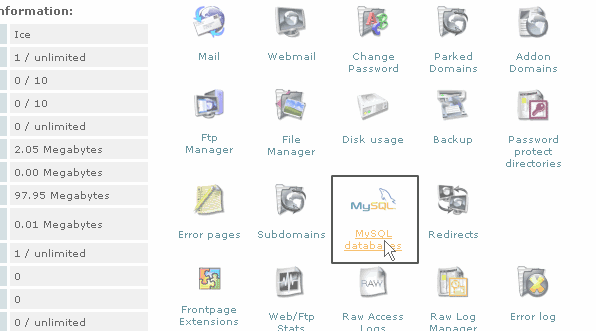
به یاد داشته باشید: گاهی که سرعت بیشتر اهمیت داشته باشد میتوان با انتخاب گزینه Export در صفحه اصلی phpmyadmin همهی بانکها را به صورت یک فایل جدا دریافت کرد.
ب) پشتیبانگیری از کل ساختار پایگاه
برای تهیهی پشتیبان از کل دادهها (شامل برنامهی نصب شده، بانک دادهها، فایلها، پست الکترونیک) :
- به نشانی http://www.write-your-site-here.com/cpanel بروید و نام کاربری و گذرواژه را وارد کنید.
- پس از واردشدن به صفحه cpanel بخش Backup را انتخاب کنید.
- گزینه Generate/Download a full backup را انتخاب کنید.
- روی دکمهی Generate Backup را کلیک کنید.
- فایل پشتیبان در مدت کوتاهی (2 تا 20 دقیقه که بستگی به حجم فایلهای شما دارد) ساخته میشود.
- با زدن دکمه Go Back به صفحهی پشتیبانگیری بروید و فایل مورد نظر را دریافت کنید
- نسخهی پشتیبان را در جایی مشخص بایگانی کنید.

به یاد داشته باشید: نسخههای پشتیبان حجمی از فضای وب شما را میگیرند. بنابراین پس از دریافت و بایگانی آنها در رایانهی خود، با کمک ماژول مدیریت فایلها (File Manager) آنها را از روی برنامه حذف کنید.

2. کار با ابزار AWT Backup Utility
ابزار AWT_BU یکی از ابزارهای جانبی بستهی نرمافزاری AWT است و برای ایجاد و دریافت فایلهای پشتیبان به کار میرود. این ابزار با تکیه بر Cronjob در سیستم عامل لینوکس به پشتیبانگیری خودکار و منظم از کل ساختار وب، شاخهی پوشهها و فایلهای اصلی پایگاه، بانک دادهها و دیگر اجزای تعریفشده در برنامه میپردازد.
تنظیم اولیهی این برنامه به گونهای انجام شده است که فایلها در ساعتهای آغازین روزهای خاص ایجاد و آماده دریافت شوند. فایلها با تاریخ دقیق نامگذاری شدهاند و به صورت فایل tar.gz دریافت میشوند. ابزارهایی برای ایجاد فایلهای پشتیبان به صورت دستی نیز در برنامه وجود دارد.
ابزار AWT_BU را شرکت یکتاوب در اختیار کاربرانی میگذارد که ممکن است به cpanel دسترسی نداشته باشند. چنانچه AWT_BU روی سرور شما نصب شده باشد، به نشانی اینترنتی http://www.write-your-site-here.com/awt_bu بروید و نام کاربری و گذرواژه را وارد کنید. تصویر زیر میتواند راهنمای شما در ادامهی کار باشد:

توجه: این ابزار نیاز به نصب و تنظیم اسکریپت های خاصی روی سرور ، با عقد قرارداد و پرداخت هزینه مجزا از برنامه دارد. امکان تنظیم ارسال خودکار فایل ها به FTP SERVER هم وجود دارد.
به کارگیری نسخهی پشتیبان
برای استفاده از backup گرفته شده در CPanel باید با مسوولان سرویس دهنده وب هماهنگ نمایید. اما در صورتی که از وب سرور اختصاصی خود بهره می برید، هنگام بروز اشکال در سرویسدهندهی کنونی و حذف فایلها میتوانید به شیوهی زیر از فایل پشتیبان xampp برای نصب دوبارهی سرویس وب و راهاندازی دوبارهی برنامه کمک بگیرید:
1. نصب سیستم عامل
اغلب یک سیستم عامل لینوکس معمولی بدون هیچ تنظیم خاصی برای اجرای برنامه کافی است. هر چند شما میتوانید از نسخههای ویژهی سرور نیز بهره بگیرید. هنگام نصب سیستم عامل (یا هنگام کار با سیستم عامل نصب شده)، سرویسدهندهی پیشفرض آن (اغلب Apache) را غیرفعال کنید و سرویس دهندهی بانک اطلاعاتی (اغلب MySQL Server) را نصب نکنید، زیرا این ابزارها همراه با فایل پشتیبان نصب خواهند شد. همچنین دقت داشته باشید که ابزارهای کنترل امنیت که روی عملکرد سرویسدهنده تاثیر دارند (مثل SELINUX) هنگام نصب برنامه از روی فایل پشتیبان غیر فعال باشند. مراحل انجام اینکار در نسخه AS لینوکس RedHat به صورت زیر است:
Applications > System Settings > Security Level > Se Linux
به یاد داشته باشید: پس از نصب سیستم عامل تنظیماتی برای اتصال به شبکه باید انجام شود. همچنین در تنظیمات امنیتی سیستم عامل، اجازه دسترسی کاربران به سرویس WWW یا httpd باید فعال شود.
2. نصب برنامه
فایل پشتیبان xampp شامل یک فایل فشرده و همهی اجزای لازم برای عملکرد صحیح برنامه است. برای استفاده از این اجزا باید آن را در شاخه /opt/lampp/ باز (Extract) کنید. برای انجام این کار پس از کپی کردن فایل مورد نظر روی سرور ، دستور زیر را اجرا کنید:
cd /opt/
tar xvzf PathToBackupFile -C /opt/
گاهی نیاز است دسترسی به فایلهای کپی شده را بار دیگر با فرمان زیر تنظیم کنید:
cd /opt/lampp/htdocs/
chown -R nobody:root *
3. اجرای برنامهها:
برای راهاندازی وبسرور، سرویسدهندهی بانک اطلاعاتی و نیز سایر اجزای لازم برای عملکرد برنامه، تنها کافیست دستور زیر را اجرا کنید:
/opt/lampp/lampp start
پس از دریافت پیغام راهاندازی سرویسدهندهها، میتوانید با اجرای برنامه FireFox و تایپ نشانی http://localhost درستی اجرای برنامه را بررسی کنید.
4. تنظیمات دسترسی
برای تغییر نام کاربری و گذرواژهی اجزای سرویسدهنده، دستور زیر را به کار برید:
/opt/lampp/lampp security
به یاد داشته باشید: شما به عنوان مدیر ارشد پایگاه میتوانید از ماژول تهیهی پشتیبان از بانک دادهها (واقع در فهرست مدیریت) برای ایجاد و دریافت پشتیبان از بانک اطلاعاتی استفاده کنید. همچنین میتوانید برای پشتیبانگیری از هر یک از پوشههای موجود در شاخهی files از ماژول پوشهها و فایلها (واقع در فهرست مدیریت) استفاده کنید. اما اگر حجم دادههای شما بسیار بالا باشد بهتر است از ابزار AWT_BU برای انجام اینکار بهره ببرید.